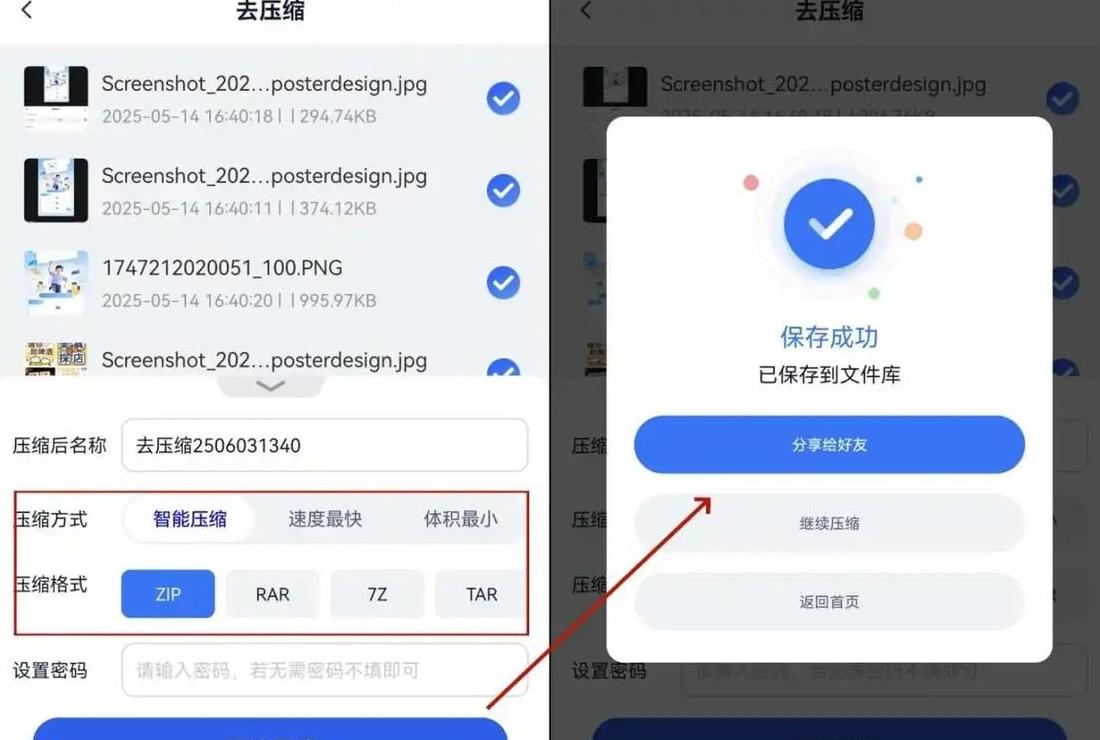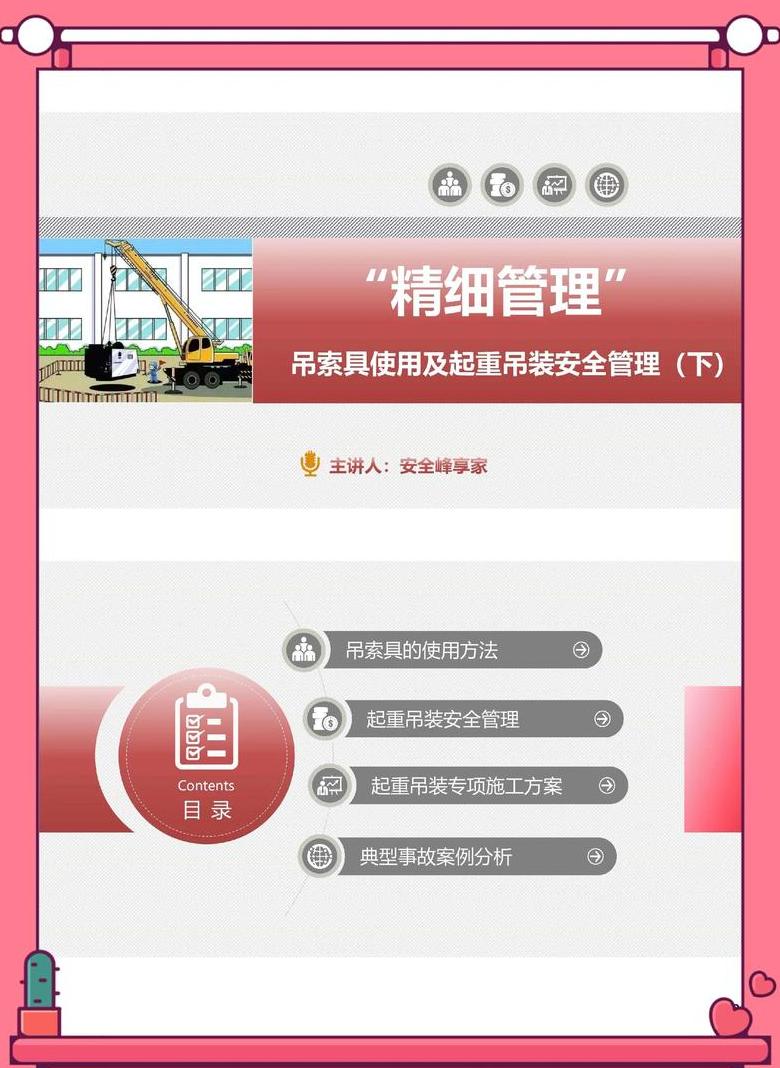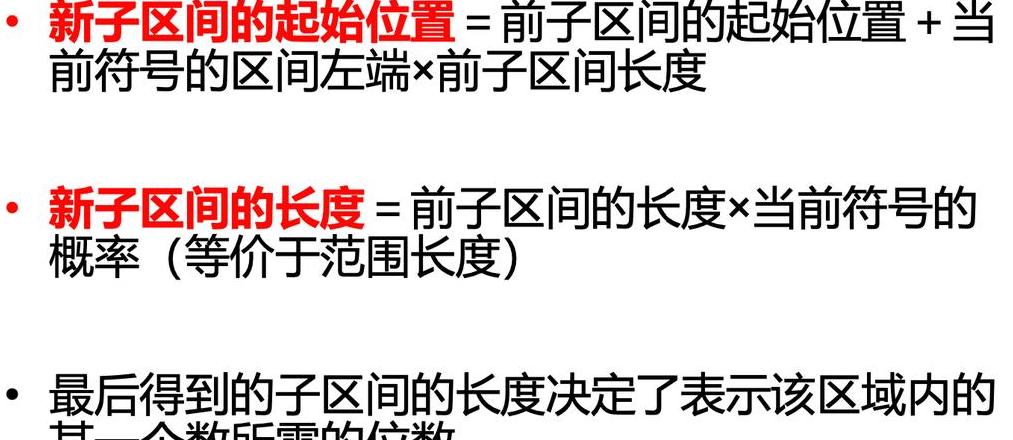如何把文件夹变成压缩包
以一台Windows 1 0系统下的组装台式机为例,演示如何使用3 6 0压缩4 .0版本软件对文件夹进行压缩。首先,启动电脑并定位到桌面,选定需要压缩的文件夹。
接着,右键点击该文件夹,从菜单中选择“添加到压缩文件”选项。
在弹出的设置窗口中,可以修改压缩文件的名称,并根据需求调整压缩速度与文件大小的平衡,或选择自定义压缩设置。
此外,若需更改压缩文件的存储位置,可利用窗口右侧的“更改目录”功能进行操作。
所有设置完成后,点击窗口右下角的“立即压缩”按钮,即可将选定的文件夹压缩成压缩包。
文件夹怎么弄成压缩包?
整理文件夹为压缩文件,常见操作路径有以下几种:一、调用Windows系统自带的压缩功能 右键发送压缩: 在文件管理界面,右键选中目标文件夹,选择“发送到”里的“压缩(zipped)文件夹”选项,系统会自动创建一个同名的压缩文件。
通过管理器压缩: 直接选中文件夹,如果工具栏未显示压缩按钮,可在“查看”菜单下的“选项”中勾选相关设置。
点击压缩按钮,文件便会打包。
二、借助专业压缩软件 安装应用: 从网络获取并安装压缩工具,例如WinRAR、7 -Zip等。
执行压缩: 启动软件,选定文件夹,按提示设置压缩格式(如zip、rar)和压缩强度(快速、常规、极限压缩等),点击确认或压缩,完成操作。
三、压缩时需注意 格式挑选: zip格式通用且高效,但需更高压缩比可选用rar等。
压缩等级: 等级越高压缩率越好,但耗时更长,需按需选择。
路径命名: 可自行设定压缩文件存放位置及文件名,方便日后查找。